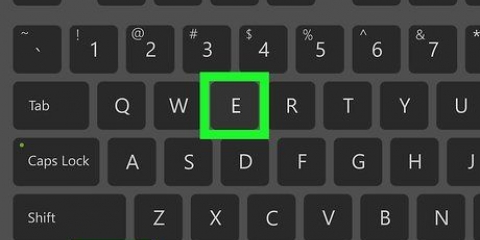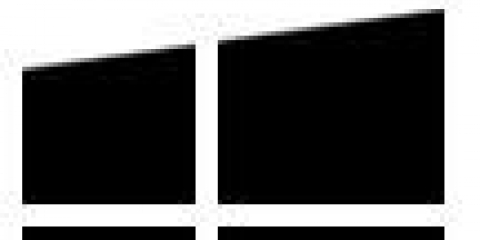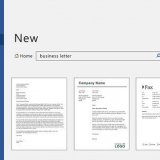Åpne apper fra google chrome på windows eller på en mac
Innhold
Denne opplæringen vil lære deg hvordan du åpner Google Chrome-apper (som Gmail, Dokumenter og Kalender) på en datamaskin.
Trinn
Metode 1 av 3: Bruke adressefeltet

1. Åpne Chrome på din PC eller Mac. Jobber du med Windows finner du dette i gruppen Alle apper fra Start-menyen. Hvis du jobber på en Mac, se i mappen Programmer.

2. type chrome://apps/ i adressefeltet. Denne finner du øverst i nettleservinduet.

3. trykk↵ Gå inn eller ⏎ Gå tilbake. En liste over installerte Chrome-apper vises.

4. Klikk på en app. Appen åpnes nå i Chrome.
Metode 2 av 3: Bruke Apps-knappen

1. Åpne Chrome på en PC eller Mac. Hvis du jobber i Windows, finner du det i gruppen Alle apper i Start-menyen. Hvis du jobber på en Mac, se i mappen Programmer.

2. Klikk på "Ny fane"-knappen. Dette er den tomme knappen, vanligvis grå, til høyre for den siste fanen i nettleseren.

3. klikk påapper. Dette er knappen/bokmerkelinjen i øvre venstre hjørne av nettleseren. De installerte Chrome-appene vises.

4. Klikk på en app. Appen er nå åpen i Chrome.
Metode 3 av 3: Legg til en app i Chrome

1. Åpne Chrome på en PC eller Mac. Hvis du jobber i Windows, finner du det i gruppen Alle apper i Start-menyen. Hvis du jobber på en Mac, se i mappen Programmer.

2. Gå tilhttps://chrome.Google.no/nettbutikk. Chromes nettbutikk åpner.

3. Bla gjennom eller søk etter en app. Du kan skrive inn navnet på en app eller et nøkkelord i "Søk nettbutikk"-boksen øverst til venstre i vinduet, eller velge et alternativ fra rullegardinmenyen "Kategori" for å bla.

4. Klikk på en app for å se detaljene. Et vindu vises med informasjon om appen. Bruk fanene øverst i vinduet for å finne vurderinger, støtteinformasjon eller lignende apper.

5. klikk påLegg til i Chrome. Appen er installert i nettleseren. Når den er installert, kan du åpne appen fra eller .
Artikler om emnet "Åpne apper fra google chrome på windows eller på en mac"
Оцените, пожалуйста статью
Populær